1、简介
正因为对话机器人有如此广泛的应用,技术应用也层出不穷。如百度开源的基于检索式机器人的框架AnyQ;Google开源的基于生成式对话系统DeepQA;Facebook开源的基于阅读理解的系统DrQA;北京大学知识库问答系统gAnswer。
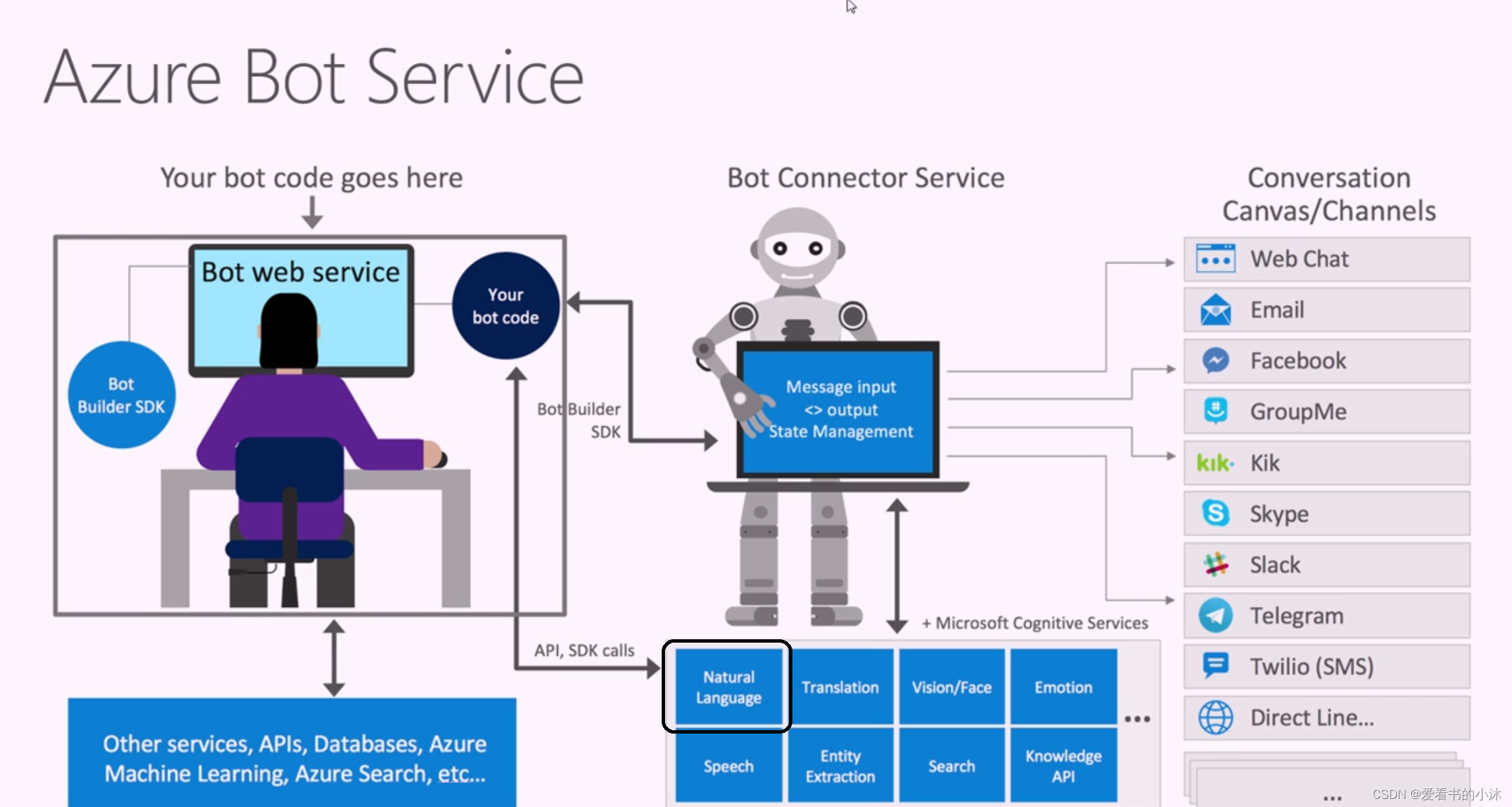
-
什么是 Bot Framework SDK?
Microsoft Bot Framework和 Azure 机器人服务是库、工具和服务的集合,可用于生成、测试、部署和管理智能机器人。 Bot Framework 包括一个模块化且可扩展的 SDK,用于生成机器人并连接到 AI 服务。 借助此框架,开发人员可以创建使用语音、理解自然语言、回答问题等的机器人。
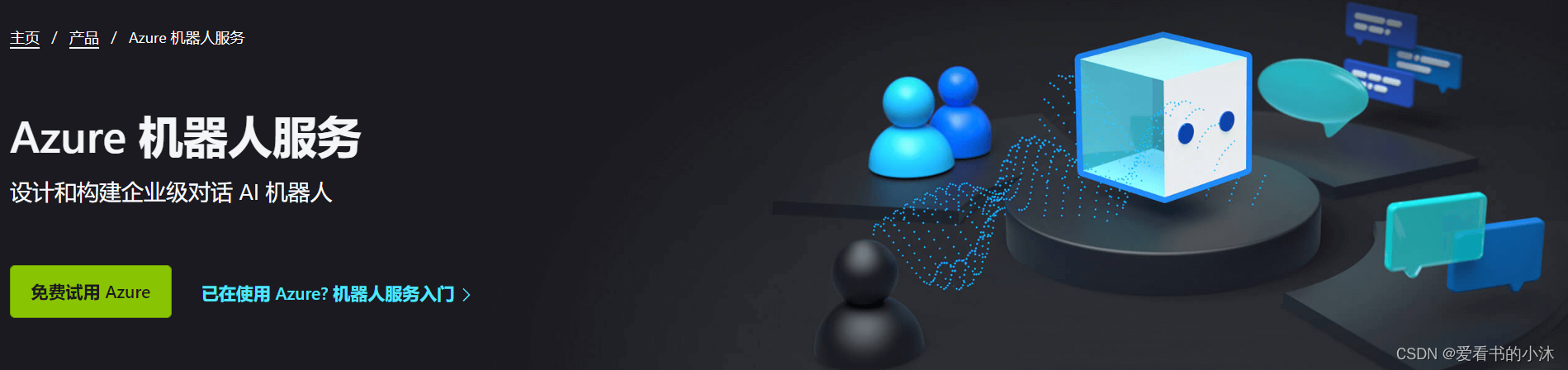
-
什么是机器人?
机器人提供了一种体验,感觉不像使用计算机,更像是与人打交道,或者智能机器人。 可以使用机器人将简单的重复任务(如预订晚餐或收集个人资料信息)转移到可能不再需要直接人工干预的自动化系统中。 用户使用文本、交互卡和语音与机器人聊天。 机器人交互可以是一个快速回答问题或参与的对话,该对话可智能地提供对服务的访问。
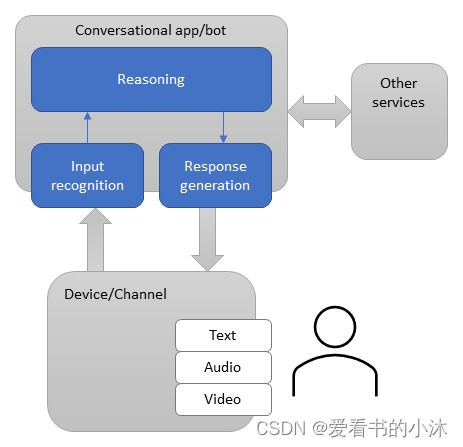
- 如何生成机器人?
Azure 机器人服务和Microsoft Bot Framework提供了一组集成的工具和服务,可帮助你在机器人生命周期的所有阶段设计和生成机器人。 C#、Java、JavaScript、Typescript 和 Python 存在 SDK。 请选择最喜欢的开发环境或命令行工具以创建机器人。

- 如何测试机器人?
(1)使用Bot Framework Emulator在本地测试机器人。 Bot Framework Emulator 是独立的应用,不仅提供聊天界面,而且提供调试和询问工具来帮助理解机器人的工作方式和工作原理。 Emulator 可以在本地与正在开发的机器人应用程序一起运行。
(2)在 Web 上测试机器人。 通过 Azure 门户进行配置以后,机器人也可通过网上聊天界面进行访问。 测试者和其他无法直接访问机器人的运行代码的人员可以通过网上聊天界面访问机器人。
(3)使用当前 Bot Framework SDK 对机器人进行单元测试。
2、创建和启用虚拟环境
导航到要在其中创建机器人的目录。 然后针对首选平台运行以下命令。 激活虚拟环境后,命令行/终端应以前面开头 (venv)。 这让你知道虚拟环境处于活动状态。 可以通过键入: deactivate随时停用虚拟环境。
python -m venv venv
venv\Scripts\activate.bat
3、安装相关Python库
pip install botbuilder-core
pip install asyncio
pip install aiohttp
pip install cookiecutter==1.7.0
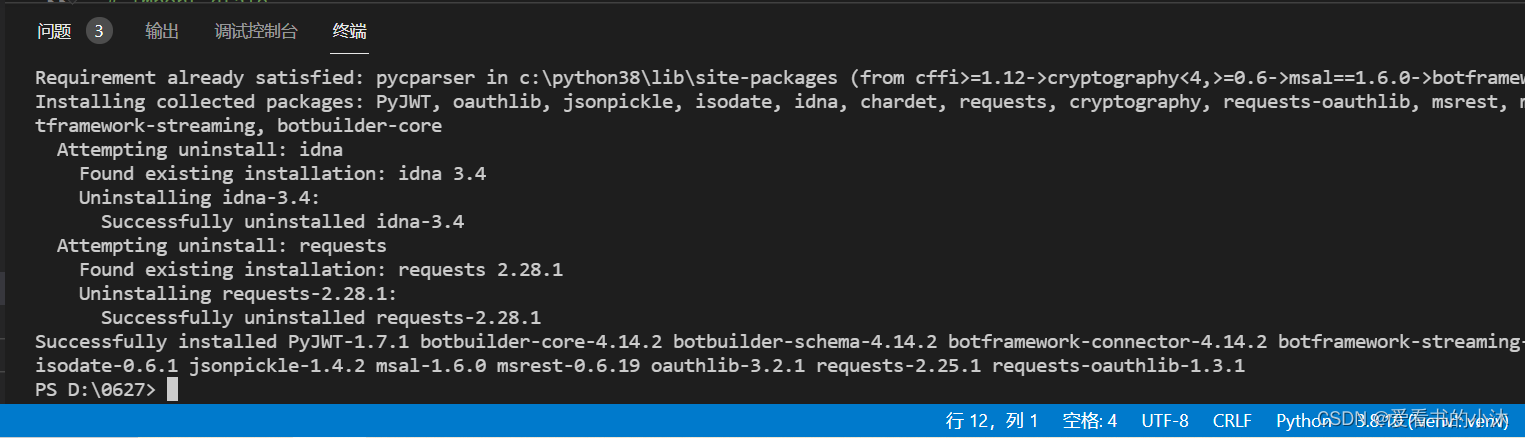
4、创建机器人
Welcome to the Bot Framework samples repository. Here you will find task-focused samples in C#, JavaScript and TypeScript to help you get started with the Bot Framework SDK!
https://github.com/microsoft/botbuilder-samples#readme

从工作目录中运行以下命令,下载echo机器人 模板及其依赖项:
cookiecutter https://github.com/microsoft/BotBuilder-Samples/releases/download/Templates/echo.zip

系统会提示你为机器人提供名称和说明。 输入以下值:
bot_name: echo_bot
bot_description:回显用户响应的机器人。

输入完上面两个参数之后,自动创建如下工作文件夹。
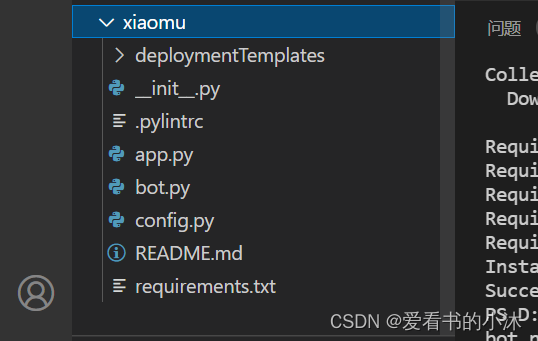
5、启动机器人
在命令行/终端中,将目录更改为 xiaomu。
cd xiaomu
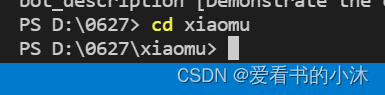
安装回显机器人模板的依赖项:
pip install -r requirements.txt
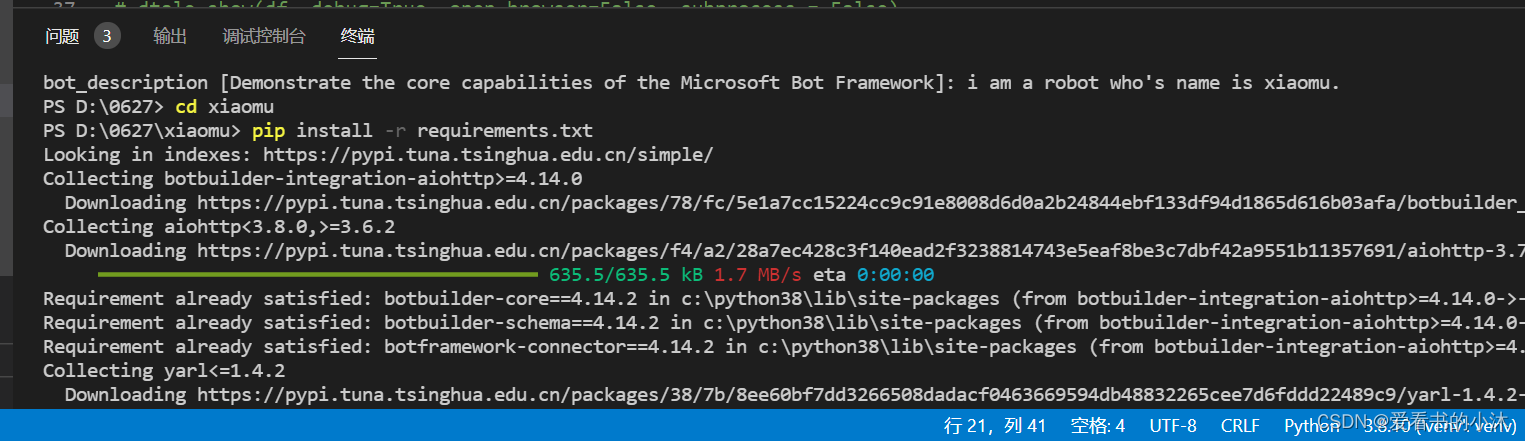
安装依赖项后,运行以下命令来启动机器人:
python app.py
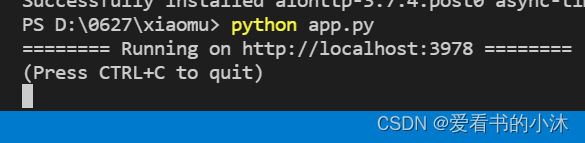
复制最后一行中的 http 地址。 使用模拟器与机器人交互时,需要用到它。
6、启动模拟器并连接机器人
下载模拟器:
https://github.com/Microsoft/BotFramework-Emulator/releases/tag/v4.14.1

安装模拟器:
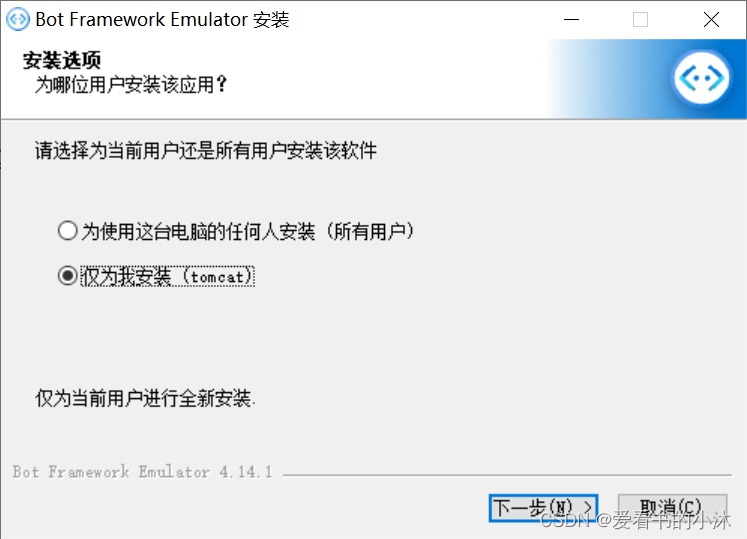
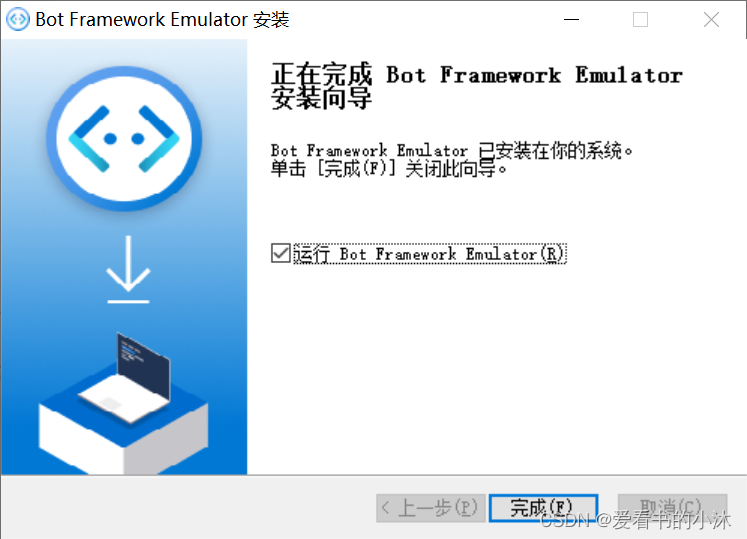
启动 Bot Framework Emulator:

选择模拟器的“欢迎”选项卡中的“打开机器人” (Open Bot)。
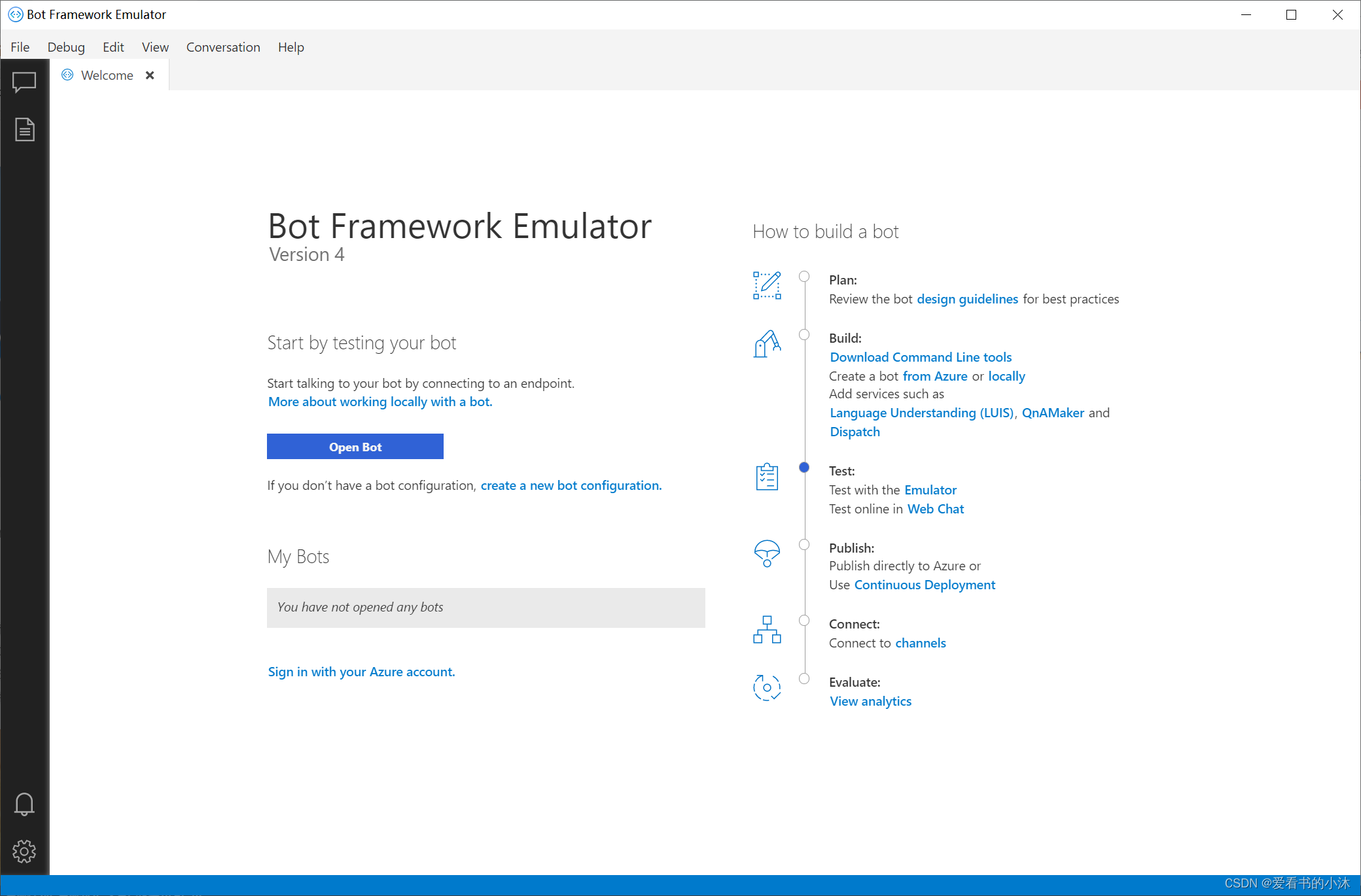
输入机器人的 URL,即本地主机和端口,并将其 /api/messages 添加到路径。 地址通常为: http://localhost:3978/api/messages
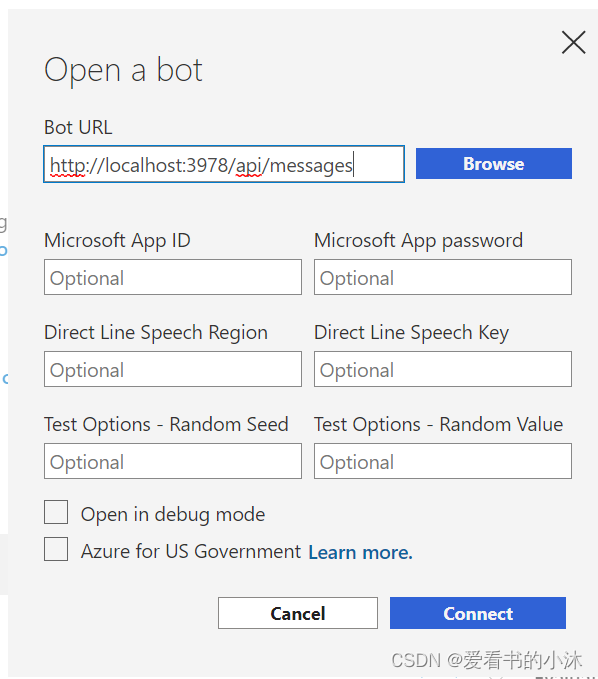
然后选择“连接” 。向机器人发送消息,机器人将会回复。


结语
如果您觉得该方法或代码有一点点用处,可以给作者点个赞,或打赏杯咖啡;╮( ̄▽ ̄)╭
如果您感觉方法或代码不咋地//(ㄒoㄒ)//,就在评论处留言,作者继续改进;o_O???
如果您需要相关功能的代码定制化开发,可以留言私信作者;(✿◡‿◡)
感谢各位大佬童鞋们的支持!( ´ ▽´ )ノ ( ´ ▽´)っ!!!


























 72
72











 被折叠的 条评论
为什么被折叠?
被折叠的 条评论
为什么被折叠?








